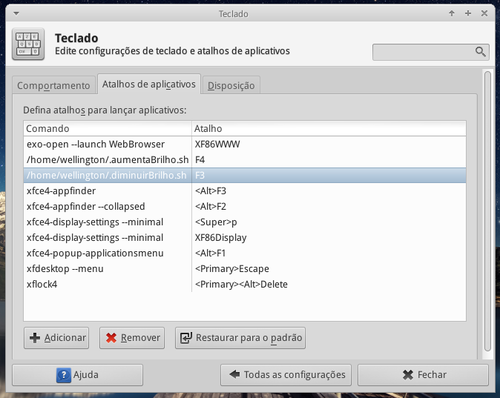Atalho de teclado para aumentar e diminuir o brilho da tela
Publicado por Wellington Junior em 19/11/2015
[ Hits: 25.405 ]
Atalho de teclado para aumentar e diminuir o brilho da tela
Consegui fazer essa dica devido eu não ter achado nada a respeito de como fazer isso no Debian 8 Xfce, levando-me à raciocinar muito até achar uma solução.
Essa dica pode ser usada em outras distros, ela foi testada no ambiente Xfce 4.10 distribuição Debian 8.
Para iniciar a dica temos que instalar um software já conhecido para resolver esse problema de brilho xblacklight, ele bem conhecido em alguns forums linuxers como gambiarra de brilho.
Para instalar abra o terminal e digite:
sudo apt-get install xblacklight
Após sua instalação vamos criar dois scripts na pasta do usuário, abra o terminal e digite:
nano .diminuirBrilho.sh
E adicione no script.
xbacklight -dec 10
Salve e agora vamos torná-lo executável:
chmod +x .diminuirBrilho.sh
Através desse script você conseguirá diminuir a porcentagem de 10 a 10 porcento do brilho da tela, para continuar vamos criar outro script.
Abra o terminal e digite:
nano .aumentaBrilho.sh
E adicione no script:
xbacklight -inc 10
Salve e agora vamos torná-lo executável:
chmod +x .aumentaBrilho.sh
Através desse script ele aumenta a porcentagem de 10 a 10 porcento do brilho.
Para finalizar vamos agora configurar os atalhos de teclado no ambiente Xfce acesse:
Menu Whisker → configurações → Teclado → Atalhos de aplicativo → e clique em adicionar.
Quando você clicar em adicionar vai aparece essa janela da imagem. Segue abaixo o exemplo da imagem.
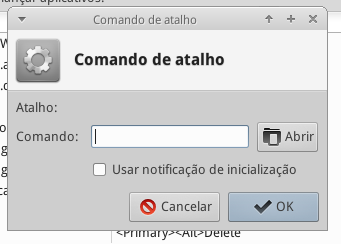
Após adicionar o caminho aparecerá essa janela onde pede que você adicione uma tecla de atalho.
Segue a janela na imagem abaixo.
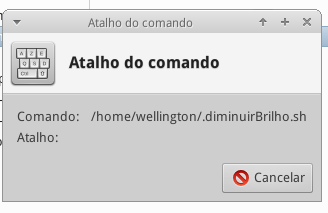
Olha como ficou o meu caminho:
/home/wellington/.aumentarBrilho.sh atalho F4
Debian com aparência do Xubuntu
Como personalizar o Plymouth do Xubuntu 15.04
Removendo Kernel Antigo do Ubuntu
Gerando sources lists para o Ubuntu
"Para instalar abra o terminal e digite:
$ sudo apt-get install xblacklight"
Boa dica, mas o nome correto do pacote não seria xbacklight?
[1] Comentário enviado por rootgerr em 19/11/2015 - 21:08h
"Para instalar abra o terminal e digite:
$ sudo apt-get install xblacklight"
Boa dica, mas o nome correto do pacote não seria xbacklight?
rootgerr é isso mesmo obrigado.
Creio que não é necessário criar dois scripts, basta associar o comando direto com a tecla de atalho. Testou isso?
De qualquer forma, muito útil essa dica, já que esse problema do brilho é bem constante no Linux.
[3] Comentário enviado por PauloHAC em 21/11/2015 - 20:30h
Creio que não é necessário criar dois scripts, basta associar o comando direto com a tecla de atalho. Testou isso?
De qualquer forma, muito útil essa dica, já que esse problema do brilho é bem constante no Linux.
PauloHAC não tinha testado não, mais creio que funcione também.
Patrocínio
Destaques
Artigos
Como instalar as extensões Dash To Dock e Hide Top Bar no Gnome 45/46
E a guerra contra bots continua
Tradução do artigo do filósofo Gottfried Wilhelm Leibniz sobre o sistema binário
Conheça o firewall OpenGFW, uma implementação do (Great Firewall of China).
Utilizando a interface V4L2 loopback com ffmpeg e OBS Studio
Dicas
Instalando o FreeOffice no LMDE 6
Anki: Remover Tags de Estilo HTML de Todas as Cartas
Colocando uma opção de redimensionamento de imagem no menu de contexto do KDE
Tópicos
Resolução 2056x1080 no Debian (11)
Assinar documento com certificado digital A1 (3)
Disponibilizar o programa IRPF para todos os usuários [RESOLVIDO] (8)
Top 10 do mês
-

Xerxes
1° lugar - 65.675 pts -

Fábio Berbert de Paula
2° lugar - 53.866 pts -

Clodoaldo Santos
3° lugar - 40.488 pts -

Buckminster
4° lugar - 21.429 pts -

Sidnei Serra
5° lugar - 18.618 pts -

Alberto Federman Neto.
6° lugar - 16.363 pts -

Mauricio Ferrari
7° lugar - 16.223 pts -

Daniel Lara Souza
8° lugar - 16.034 pts -

Diego Mendes Rodrigues
9° lugar - 14.937 pts -

edps
10° lugar - 13.165 pts
Scripts
[Shell Script] Script para criar certificados de forma automatizada no OpenVpn
[Shell Script] Conversor de vídeo com opção de legenda
[C/C++] BRT - Bulk Renaming Tool
[Shell Script] Criação de Usuarios , Grupo e instalação do servidor de arquivos samba
[Shell Script] Tire screenshots com Scrot facilmente com Zscrot